Cómo configurar YouTube para un niño en el iPhone o el iPad
Configurar YouTube de la forma correcta para un niño es algo primordial para que no vean contenido que no es apto para su edad.
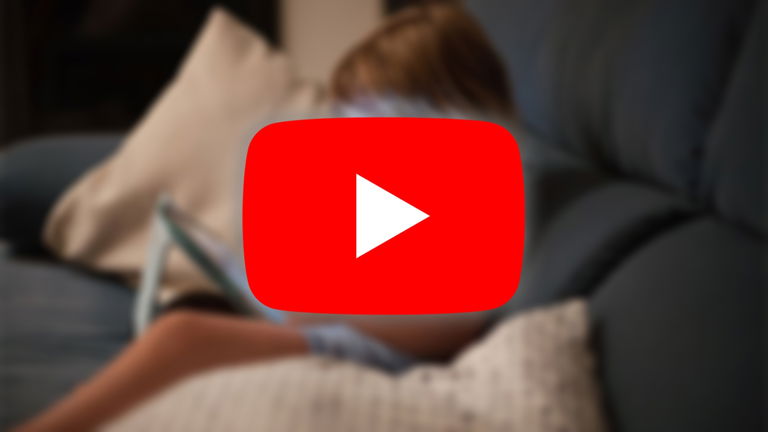
Los niños cada vez entran antes en el mundo tecnológico y YouTube es una de sus aplicaciones favoritas. Sin embargo, no es una aplicación completamente segura para los más pequeños ya que podemos encontrar contenido que no es adecuado a sus edades. Pero hay muchas cosas que podemos hacer para que YouTube sea seguro para un niño en el iPhone o el iPad.
Al igual que podemos configurar un iPhone para un niño para poner límites y controles parentales, podemos hacer algo similar en YouTube.
Consejos para configurar YouTube para un niño
Siguiendo estos consejos YouTube será un lugar más acogedor para los niños. Así podrán ver solo el contenido adecuado para su edad y no abusar demasiado de la app poniendo controles de tiempo.
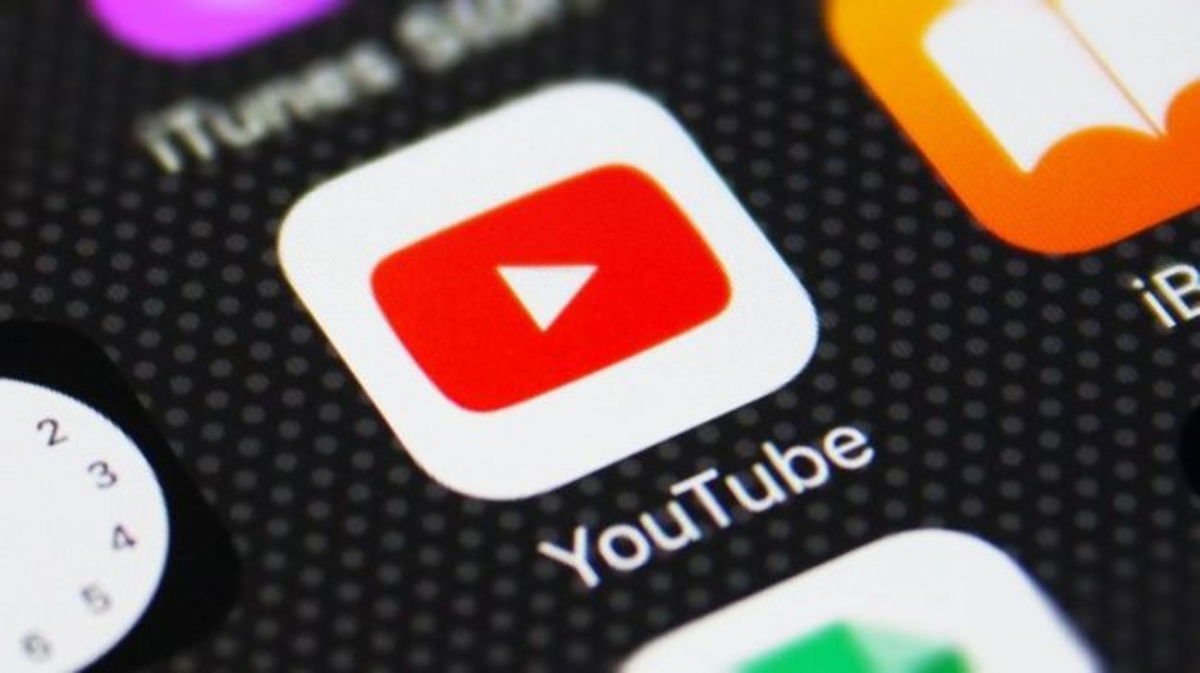
Aprende a configurar YouTube para que sea seguido para un niño
1. Usa la aplicación YouTube Kids
YouTube cuenta con una app especialmente dedicada a los niños llamada YouTube Kids. Esta app está diseñada especialmente para los más pequeños de la casa y ofrece una experiencia más segura para los menores.
YouTube Kids se creó con la idea de ofrecer un entorno más controlado para que los menores puedan navegar por sí mismos de manera fácil y divertida. Además, ayuda a los padres y cuidadores a guiarlos en esta aventura mientras descubren y desarrollan nuevas y emocionantes aficiones.
Esto es lo que nos ofrece YouTube Kids:
- Una experiencia online más segura para los menores.
- Personalizar la experiencia de los menores con los controles parentales: limitar el tiempo de uso, saber lo que ven, bloquear contenido y denunciarlo.
- Crear experiencias personalizadas para cada menor: elige el modo "Solo contenido aprobado" para elegir manualmente los vídeos, los canales o las colecciones que puede ver el menor o selecciona la categoría de edad que mejor represente al menor: "Para preescolares", "Para los más pequeños" o "Para niños mayores".
2. Bloquea canales de YouTube que no te gusten
Esto es algo fundamental que podemos hacer desde la app YouTube Kids. Si vemos algún canal que no nos gusta podemos bloquearlo para que ninguno de sus vídeos se pueda reproducir. Esto es lo que debes hacer:
- Abre la aplicación YouTube Kids y toca el vídeo que quieres bloquear para reproducirlo.
- Toca el icono de tres puntos de la parte superior derecha y elige Bloquear.
- Marca Bloquear este vídeo o Bloquear este canal y presiona Bloquear.
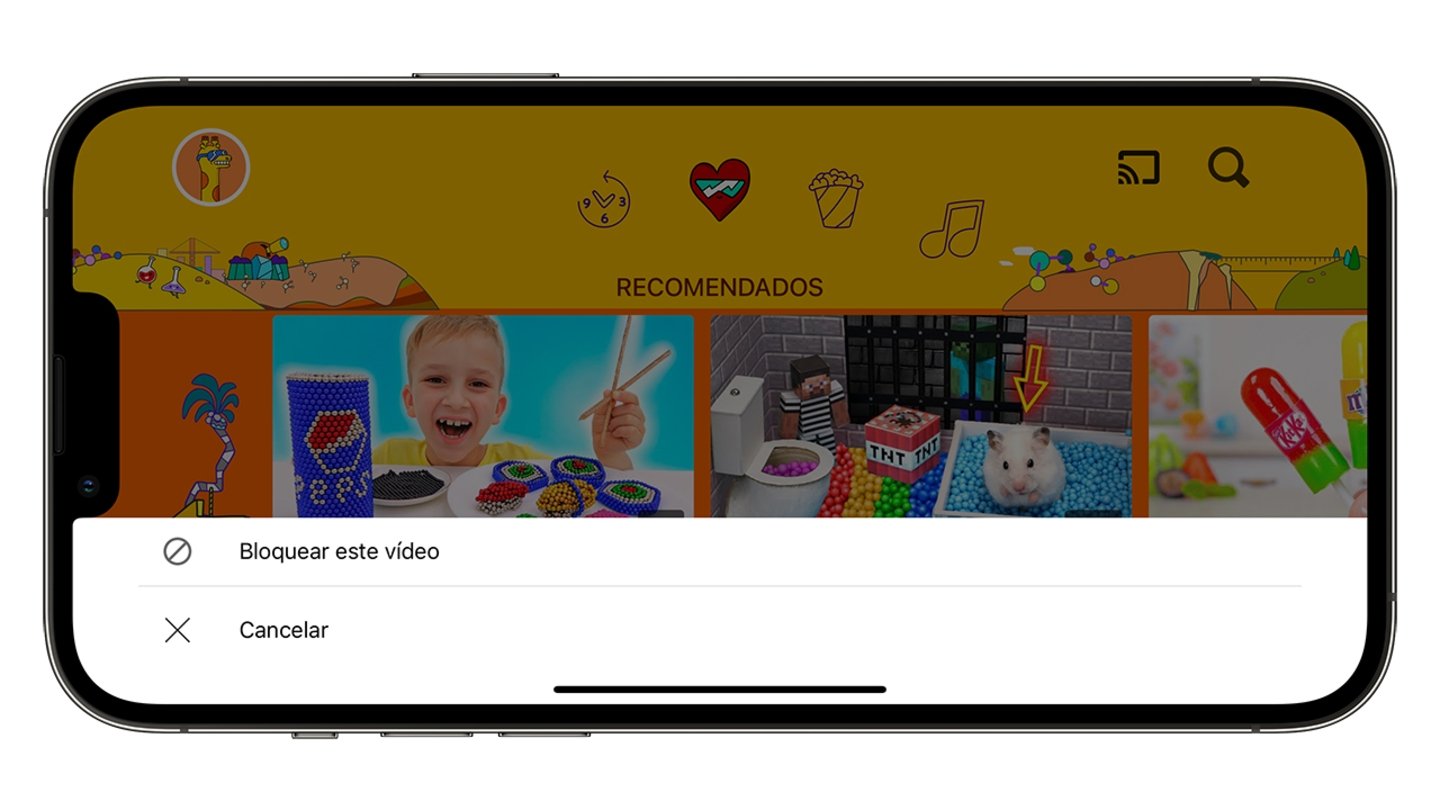
Si no te gusta ese contenido, bloquéalo
3. Establece un límite de tiempo diario para YouTube
Desde los ajustes del iPhone o el iPad podemos establecer un límite de uso para cualquier app instalada, una vez alcanzado el límite de tiempo, se tendrá que poner una contraseña para poder seguir usando YouTube. Además, quitar Tiempo de uso en el iPhone sin saber la contraseña es prácticamente imposible. Los pasos a seguir son los siguientes:
- Abre la aplicación Ajustes en el iPhone o iPad del niño. También puedes seguir estos pasos en tu iPhone si gestionas el dispositivo de tu hijo o hija a través de En familia.
- Toca sobre la sección Tiempo de uso, baja y toca sobre Añadir un código a Tiempo de uso.
- Ahora toca sobre Límites de uso de apps y toca en Añadir límite.
- Toca sobre Entretenimiento, selecciona la app YT Kids o YouTube y toca en Siguiente.
- Establece el tiempo que creas oportuno, puedes personalizarlo por días.
- Asegúrate de que Bloquear al alcanzar el límite esté activo.
- Toca sobre Añadir.
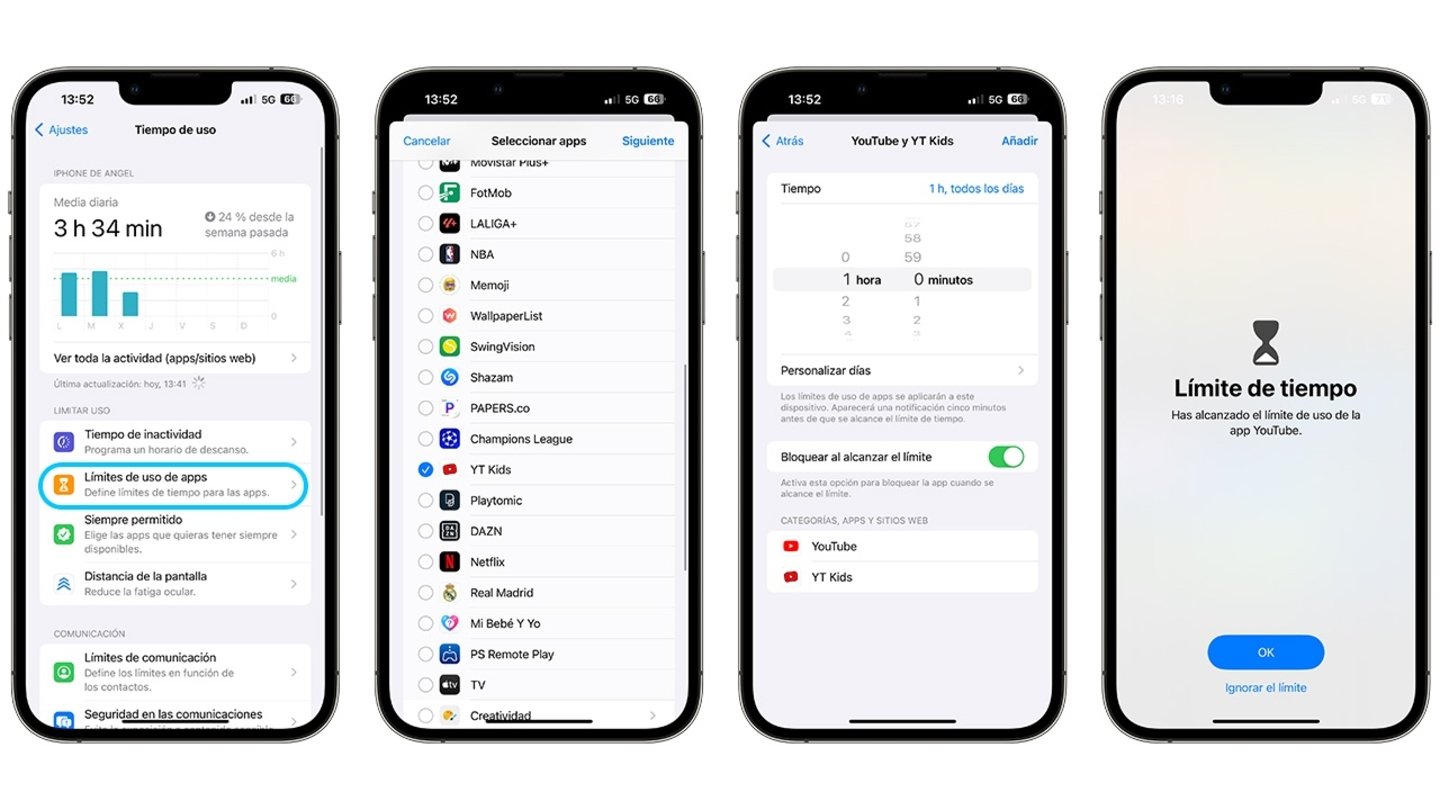
Establece un tiempo máximo para youTube
Una vez finalizado el tiempo se mostrará el mensaje "Límite de tiempo: Has alcanzado tu límite en YouTube". Al tocar Ok el iPhone o iPad saldrá de la aplicación y al tocar "Ignorar el límite" se solicitará la contraseña. Como consejo, también puedes seguir estos pasos para poner límite a la web de YouTube, simplemente en vez de en Entretenimiento toca sobre sitios web.
4. Activa el modo restringido de YouTube
Activar este acueste "ayuda a ocultar vídeos que sean potencialmente no aptos para menores". Por lo tanto, al app de YouTube será más segura, aunque es posible que algún vídeo se cuele ya que ningún filtro es 100% infalible. Los pasos para activar este ajuste son los siguientes:
- Abre la aplicación de YouTube y toca tu foto de perfil.
- Arriba a la derecha toca en Configuración, el icono del engranaje.
- Ahora entra en la sección General.
- Activa el Modo restringido.
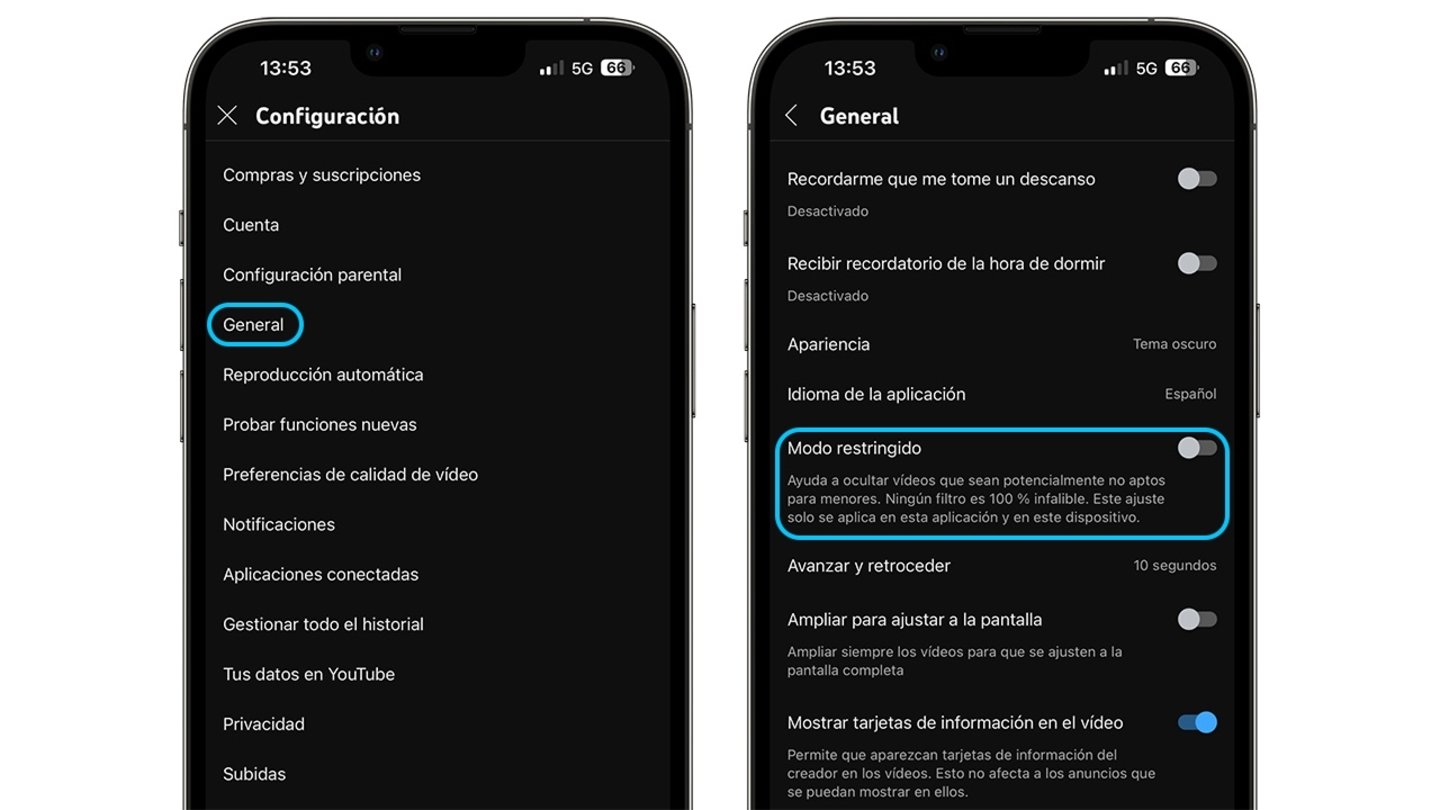
Este modo ocultará mucho contenido inapropiado
5. Evita que se pueda instalar la aplicación de YouTube
Aunque recomendamos el uso de YouTube Kids, los mayores de 7 años más pueden descargar la aplicación normal de YouTube de la App Store en su dispositivo o acceder a YouTube en un navegador web. Simplemente debes hacer esto:
- Si tienes acceso al iPhone o iPad de tu hijo, entra en Ajustes > Tiempo de uso > Restricciones. Activa las restricciones y toca sobre Restricciones de contenido. Toca sobre apps y selecciona la edad, escoger 12+ hará que no pueda descargar YouTube.
- Si no tienes acceso, puedes seguir estos mismos pasos desde tu iPhone en Ajustes > Tu ID de Apple > En familia > Tiempo de uso > Tu hijo > Restricciones > Restricciones de contenido.
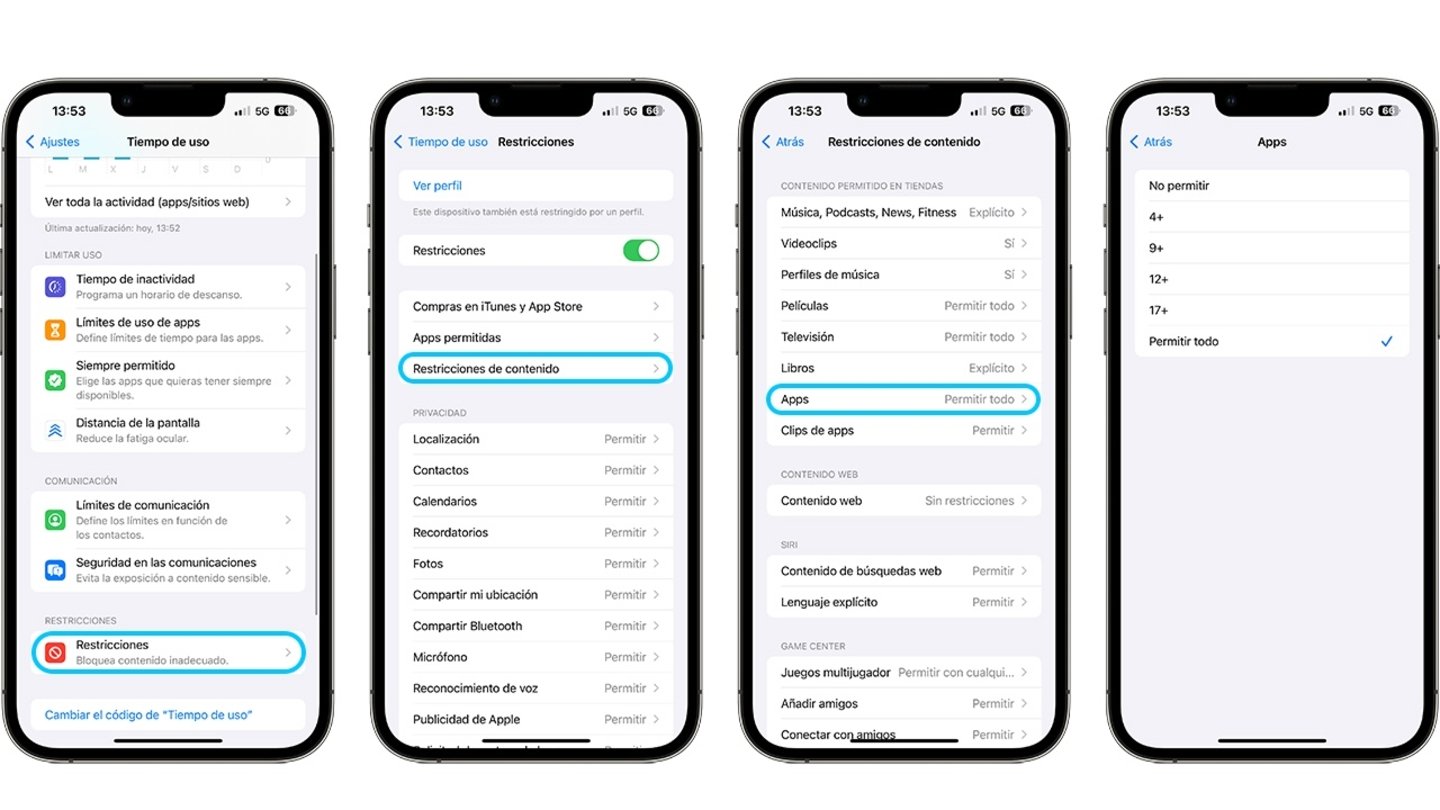
Con estos pasos puedes restringir el uso e instalación de apps indebidas en el iPhone o el iPad
Ahora YouTube será un lugar más seguro para tus hijos, ya solo tienes que escoger el iPhone perfecto para un niño y configurar YouTube siguiendo estos consejos. No se tarda más que unos minutos y es realmente necesario.
Puedes seguir a iPadizate en Facebook, WhatsApp, Twitter (X) o consultar nuestro canal de Telegram para estar al día con las últimas noticias de tecnología.